Matplotlib中绘制水平线:全面指南与实用技巧
参考:Plot a Horizontal line in Matplotlib
Matplotlib是Python中最流行的数据可视化库之一,它提供了丰富的绘图功能。在数据分析和科学研究中,绘制水平线是一个常见且重要的任务。水平线可以用来表示阈值、平均值、基准线等,对于数据的解释和比较具有重要意义。本文将全面介绍如何在Matplotlib中绘制水平线,包括基本方法、自定义样式、与其他图形元素结合等多个方面。
1. 基本绘制方法
在Matplotlib中,绘制水平线最简单的方法是使用axhline()函数。这个函数专门用于绘制水平线,使用起来非常方便。
1.1 使用axhline()函数
axhline()函数是绘制水平线最直接的方法。它可以在整个坐标轴范围内绘制一条水平线。
import matplotlib.pyplot as plt
fig, ax = plt.subplots()
ax.axhline(y=0.5, color='r', linestyle='--')
ax.set_title('Horizontal Line using axhline() - how2matplotlib.com')
plt.show()
Output:
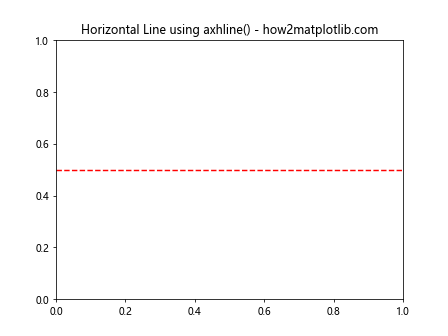
在这个例子中,我们创建了一个图形和坐标轴,然后使用axhline()函数在y=0.5的位置绘制了一条红色虚线。y参数指定了线的位置,color参数设置线的颜色,linestyle参数设置线型。
1.2 使用plot()函数
虽然axhline()是绘制水平线的专用函数,但有时我们也可以使用更通用的plot()函数来实现相同的效果。
import matplotlib.pyplot as plt
fig, ax = plt.subplots()
ax.plot([0, 1], [0.5, 0.5], color='g', linewidth=2)
ax.set_xlim(0, 1)
ax.set_title('Horizontal Line using plot() - how2matplotlib.com')
plt.show()
Output:
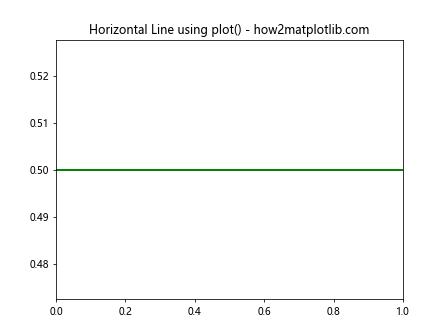
在这个例子中,我们使用plot()函数绘制了一条从(0, 0.5)到(1, 0.5)的线段。通过设置相同的y坐标,我们得到了一条水平线。linewidth参数用于设置线的宽度。
2. 自定义水平线样式
Matplotlib提供了丰富的选项来自定义水平线的样式,包括颜色、线型、线宽等。
2.1 设置线的颜色
可以使用颜色名称、RGB值或十六进制代码来设置线的颜色。
import matplotlib.pyplot as plt
fig, ax = plt.subplots()
ax.axhline(y=0.2, color='red', label='Red Line')
ax.axhline(y=0.4, color='#00FF00', label='Green Line')
ax.axhline(y=0.6, color=(0, 0, 1), label='Blue Line')
ax.legend()
ax.set_title('Horizontal Lines with Different Colors - how2matplotlib.com')
plt.show()
Output:
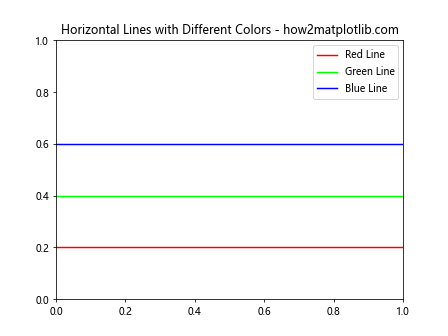
这个例子展示了三种不同的颜色设置方法:使用颜色名称、十六进制代码和RGB元组。
2.2 设置线型
Matplotlib支持多种线型,如实线、虚线、点线等。
import matplotlib.pyplot as plt
fig, ax = plt.subplots()
ax.axhline(y=0.2, linestyle='-', label='Solid')
ax.axhline(y=0.4, linestyle='--', label='Dashed')
ax.axhline(y=0.6, linestyle=':', label='Dotted')
ax.axhline(y=0.8, linestyle='-.', label='Dash-dot')
ax.legend()
ax.set_title('Horizontal Lines with Different Styles - how2matplotlib.com')
plt.show()
Output:
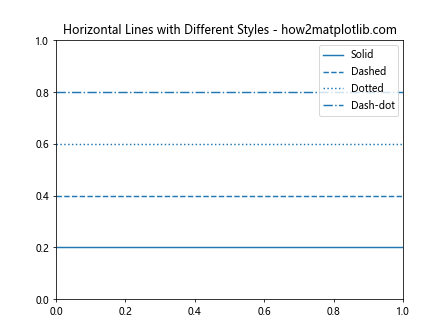
这个例子展示了四种常用的线型:实线、虚线、点线和点划线。
2.3 设置线宽
线宽可以通过linewidth或lw参数来设置。
import matplotlib.pyplot as plt
fig, ax = plt.subplots()
ax.axhline(y=0.2, linewidth=1, label='1pt')
ax.axhline(y=0.4, linewidth=2, label='2pt')
ax.axhline(y=0.6, linewidth=4, label='4pt')
ax.legend()
ax.set_title('Horizontal Lines with Different Widths - how2matplotlib.com')
plt.show()
Output:
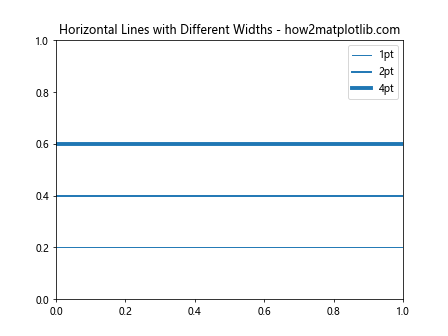
这个例子展示了三种不同宽度的水平线。
3. 部分水平线
有时我们可能只需要在坐标轴的一部分绘制水平线,而不是跨越整个坐标轴。
3.1 使用axhline()的xmin和xmax参数
axhline()函数的xmin和xmax参数可以用来控制线的起点和终点。这两个参数的值范围是0到1,表示x轴的比例。
import matplotlib.pyplot as plt
fig, ax = plt.subplots()
ax.axhline(y=0.5, xmin=0.25, xmax=0.75, color='r')
ax.set_title('Partial Horizontal Line - how2matplotlib.com')
plt.show()
Output:
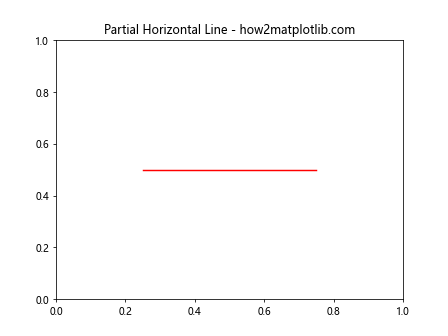
这个例子绘制了一条从x轴25%到75%位置的水平线。
3.2 使用hlines()函数
hlines()函数可以在指定的x坐标范围内绘制水平线。
import matplotlib.pyplot as plt
fig, ax = plt.subplots()
ax.hlines(y=0.5, xmin=2, xmax=8, colors='g', linewidth=2)
ax.set_xlim(0, 10)
ax.set_title('Horizontal Line using hlines() - how2matplotlib.com')
plt.show()
Output:
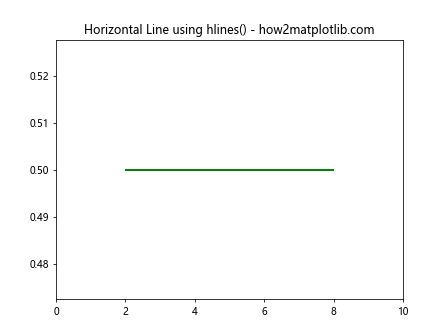
这个例子在x=2到x=8的范围内绘制了一条水平线。
4. 多条水平线
在实际应用中,我们可能需要在同一个图表中绘制多条水平线。
4.1 绘制多条不同位置的水平线
import matplotlib.pyplot as plt
fig, ax = plt.subplots()
ax.axhline(y=0.2, color='r', linestyle='--', label='Line 1')
ax.axhline(y=0.4, color='g', linestyle=':', label='Line 2')
ax.axhline(y=0.6, color='b', linestyle='-.', label='Line 3')
ax.legend()
ax.set_title('Multiple Horizontal Lines - how2matplotlib.com')
plt.show()
Output:

这个例子在不同的y位置绘制了三条具有不同样式的水平线。
4.2 使用循环绘制多条水平线
当需要绘制大量水平线时,使用循环可以简化代码。
import matplotlib.pyplot as plt
fig, ax = plt.subplots()
for i in range(1, 6):
ax.axhline(y=i/6, color=f'C{i}', label=f'Line {i}')
ax.legend()
ax.set_title('Multiple Horizontal Lines using Loop - how2matplotlib.com')
plt.show()
Output:
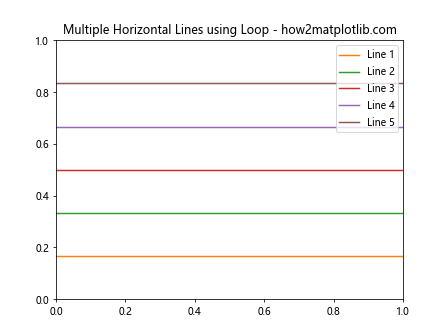
这个例子使用循环绘制了5条等间距的水平线,并自动分配了不同的颜色。
5. 水平线与其他图形元素结合
水平线通常与其他图形元素结合使用,以增强数据的可视化效果。
5.1 在散点图中添加水平线
水平线可以用来表示散点图中的平均值或阈值。
import matplotlib.pyplot as plt
import numpy as np
np.random.seed(42)
x = np.random.rand(50)
y = np.random.rand(50)
fig, ax = plt.subplots()
ax.scatter(x, y, label='Data Points')
ax.axhline(y=np.mean(y), color='r', linestyle='--', label='Mean')
ax.legend()
ax.set_title('Scatter Plot with Horizontal Mean Line - how2matplotlib.com')
plt.show()
Output:
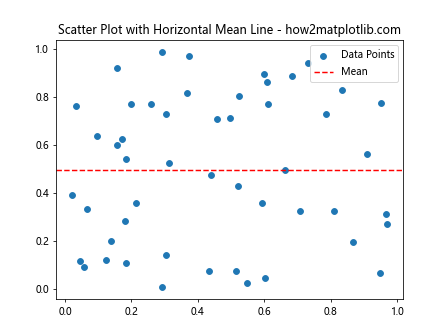
这个例子在散点图中添加了一条表示y值平均值的水平线。
5.2 在柱状图中添加水平线
水平线可以用来在柱状图中表示目标值或比较基准。
import matplotlib.pyplot as plt
import numpy as np
categories = ['A', 'B', 'C', 'D', 'E']
values = np.random.randint(1, 10, 5)
fig, ax = plt.subplots()
ax.bar(categories, values)
ax.axhline(y=np.mean(values), color='r', linestyle='--', label='Average')
ax.legend()
ax.set_title('Bar Chart with Horizontal Average Line - how2matplotlib.com')
plt.show()
Output:
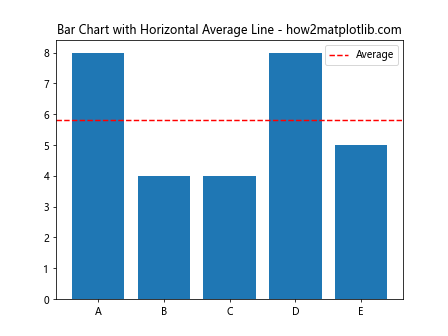
这个例子在柱状图中添加了一条表示平均值的水平线。
6. 高级技巧
除了基本的绘制方法,还有一些高级技巧可以让你的水平线更加丰富和有意义。
6.1 添加文本标注
为水平线添加文本标注可以提供更多信息。
import matplotlib.pyplot as plt
fig, ax = plt.subplots()
line = ax.axhline(y=0.5, color='r', linestyle='--')
ax.text(0.5, 0.52, 'Threshold', color='r', ha='center', va='bottom')
ax.set_title('Horizontal Line with Text Annotation - how2matplotlib.com')
plt.show()
Output:
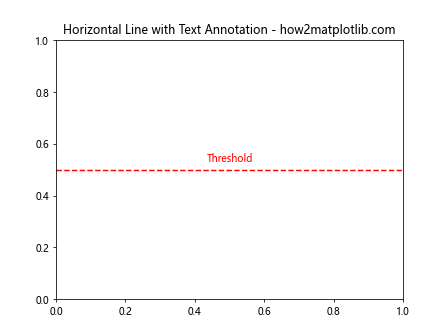
这个例子在水平线上方添加了一个文本标注。
6.2 使用填充区域
可以使用fill_between()函数在水平线上下创建填充区域。
import matplotlib.pyplot as plt
import numpy as np
x = np.linspace(0, 10, 100)
y = np.sin(x)
fig, ax = plt.subplots()
ax.plot(x, y)
ax.axhline(y=0.5, color='r', linestyle='--')
ax.fill_between(x, 0.5, y, where=(y > 0.5), alpha=0.3, color='g')
ax.set_title('Horizontal Line with Filled Area - how2matplotlib.com')
plt.show()
Output:
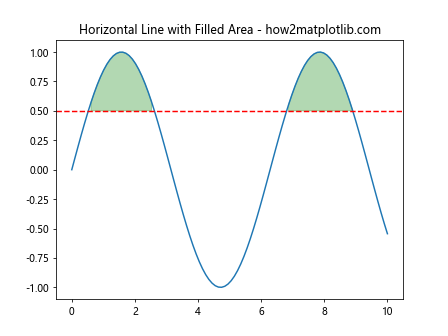
这个例子在正弦曲线和水平线之间创建了一个填充区域。
6.3 使用双坐标轴
在某些情况下,我们可能需要在具有不同刻度的双坐标轴图表中绘制水平线。
import matplotlib.pyplot as plt
import numpy as np
fig, ax1 = plt.subplots()
x = np.linspace(0, 10, 100)
y1 = np.sin(x)
y2 = np.exp(x)
ax1.plot(x, y1, 'b-')
ax1.set_ylabel('sin(x)', color='b')
ax1.tick_params(axis='y', labelcolor='b')
ax2 = ax1.twinx()
ax2.plot(x, y2, 'r-')
ax2.set_ylabel('exp(x)', color='r')
ax2.tick_params(axis='y', labelcolor='r')
ax1.axhline(y=0.5, color='g', linestyle='--', label='Threshold')
ax1.legend(loc='upper left')
plt.title('Horizontal Line in Dual Axis Plot - how2matplotlib.com')
plt.show()
Output:
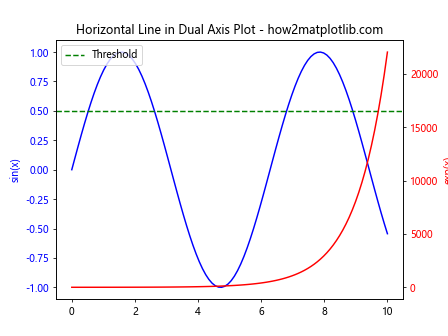
这个例子在具有两个不同y轴的图表中添加了一条水平线。
7. 自定义水平线的透明度和z-order
有时我们可能需要调整水平线的透明度或绘制顺序,以便更好地与其他图形元素协调。
7.1 设置透明度
使用alpha参数可以调整水平线的透明度。
import matplotlib.pyplot as plt
import numpy as np
x = np.linspace(0, 10, 100)
y = np.sin(x)
fig, ax = plt.subplots()
ax.plot(x, y)
ax.axhline(y=0.5, color='r', linestyle='--', alpha=0.5)
ax.set_title('Horizontal Line with Transparency - how2matplotlib.com')
plt.show()
Output:
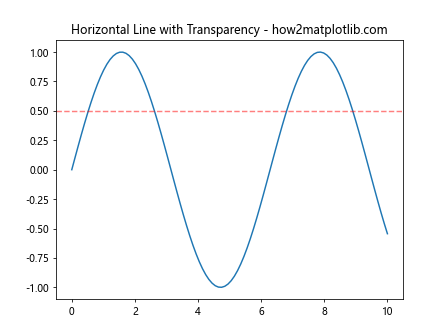
这个例子绘制了一条半透明的水平线。
7.2 调整z-order
zorder参数可以控制绘图元素的堆叠顺序。
import matplotlib.pyplot as plt
import numpy as np
x = np.linspace(0, 10, 100)
y = np.sin(x)
fig, ax = plt.subplots()
ax.plot(x, y, zorder=1)
ax.axhline(y=0.5, color='r', linestyle='--', zorder=2)
ax.set_title('Horizontal Line with Custom Z-order - how2matplotlib.com')
plt.show()
Output:
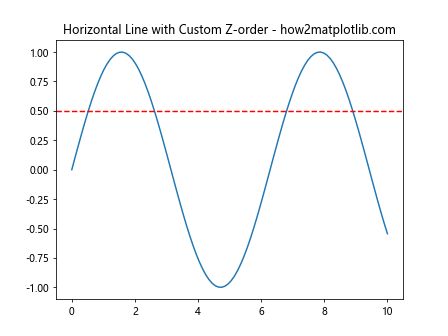
这个例子确保水平线绘制在曲线之上。
8. 在子图中使用水平线
当我们有多个子图时,可能需要在每个子图中添加水平线。
import matplotlib.pyplot as plt
import numpy as np
fig, (ax1, ax2) = plt.subplots(2, 1, figsize=(8, 8))
x = np.linspace(0, 10, 100)
y1 = np.sin(x)
y2 = np.cos(x)
ax1.plot(x, y1)
ax1.axhline(y=0, color='r', linestyle='--')
ax1.set_title('Subplot 1: sin(x) - how2matplotlib.com')
ax2.plot(x, y2)
ax2.axhline(y=0, color='g', linestyle='--')
ax2.set_title('Subplot 2: cos(x) - how2matplotlib.com')
plt.tight_layout()
plt.show()
Output:
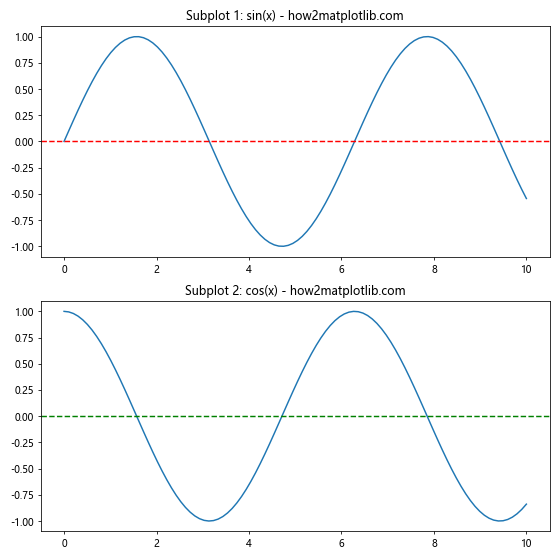
这个例子在两个子图中分别添加了水平线。
9. 使用水平线表示误差范围
在数据分析中,水平线常用于表示误差范围或置信区间。
import matplotlib.pyplot as plt
import numpy as np
x = np.linspace(0, 10, 5)
y = np.random.rand(5)
error = 0.1 + 0.2 * np.random.rand(5)
fig, ax = plt.subplots()
ax.errorbar(x, y, yerr=error, fmt='o')
for i in range(len(x)):
ax.axhline(y=y[i], xmin=(x[i]-0.2)/10, xmax=(x[i]+0.2)/10, color='r')
ax.set_title('Horizontal Lines Representing Error Ranges - how2matplotlib.com')
plt.show()
Output:
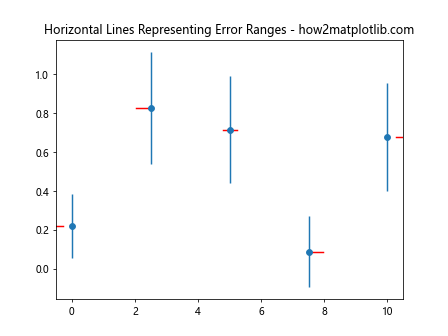
这个例子使用短的水平线段来表示每个数据点的误差范围。
10. 动态更新水平线
在某些应用中,我们可能需要动态更新水平线的位置。这可以通过更新线对象的属性来实现。
import matplotlib.pyplot as plt
import numpy as np
fig, ax = plt.subplots()
line, = ax.plot([], [])
hline = ax.axhline(y=0, color='r', linestyle='--')
def update(frame):
x = np.linspace(0, 10, 100)
y = np.sin(x + frame/10)
line.set_data(x, y)
hline.set_ydata(np.mean(y))
return line, hline
from matplotlib.animation import FuncAnimation
ani = FuncAnimation(fig, update, frames=100, blit=True)
plt.title('Dynamic Horizontal Line - how2matplotlib.com')
plt.show()
Output:
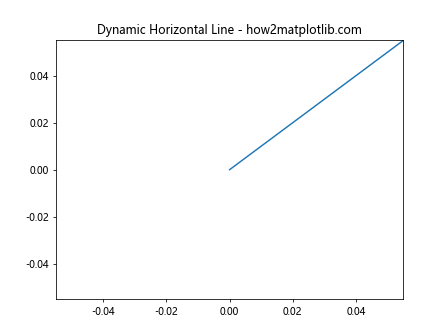
这个例子创建了一个动画,其中水平线的位置随着正弦波的平均值变化而更新。
11. 使用样式设置全局水平线属性
Matplotlib的样式系统允许我们设置全局的绘图属性,包括水平线的默认样式。
import matplotlib.pyplot as plt
import matplotlib as mpl
mpl.rcParams['axes.axisbelow'] = True
mpl.rcParams['axes.grid'] = True
mpl.rcParams['grid.linestyle'] = '--'
mpl.rcParams['grid.color'] = 'gray'
fig, ax = plt.subplots()
ax.axhline(y=0.5, color='r')
ax.set_ylim(0, 1)
ax.set_title('Horizontal Line with Custom Style - how2matplotlib.com')
plt.show()
Output:
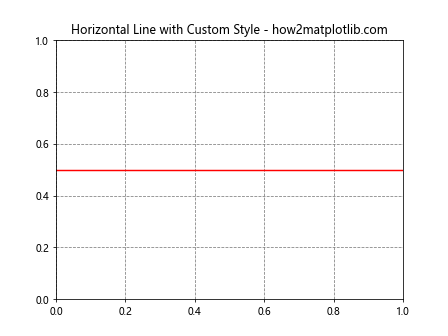
这个例子设置了全局的网格线样式,并确保水平线绘制在网格线之上。
12. 在3D图中使用水平线
虽然水平线通常用于2D图表,但在某些情况下,我们可能需要在3D图中添加水平面。
import matplotlib.pyplot as plt
import numpy as np
fig = plt.figure()
ax = fig.add_subplot(111, projection='3d')
x = np.linspace(-5, 5, 100)
y = np.linspace(-5, 5, 100)
X, Y = np.meshgrid(x, y)
Z = np.sin(np.sqrt(X**2 + Y**2))
ax.plot_surface(X, Y, Z, cmap='viridis')
ax.plot_surface(X, Y, np.full_like(Z, 0.5), alpha=0.3, color='r')
ax.set_title('3D Plot with Horizontal Plane - how2matplotlib.com')
plt.show()
Output:

这个例子在3D图中添加了一个半透明的水平面。
13. 使用水平线创建自定义图例
有时,我们可能想要创建自定义的图例,其中包含水平线。
import matplotlib.pyplot as plt
import matplotlib.lines as mlines
fig, ax = plt.subplots()
ax.plot([0, 1], [0, 1], 'b-')
ax.axhline(y=0.5, color='r', linestyle='--')
blue_line = mlines.Line2D([], [], color='blue', label='Data')
red_line = mlines.Line2D([], [], color='red', linestyle='--', label='Threshold')
ax.legend(handles=[blue_line, red_line])
ax.set_title('Custom Legend with Horizontal Line - how2matplotlib.com')
plt.show()
Output:
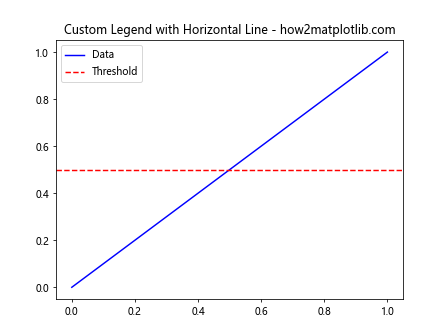
这个例子创建了一个包含普通线条和水平线的自定义图例。
14. 结合垂直线使用水平线
在某些情况下,同时使用水平线和垂直线可以创建网格或突出显示特定区域。
import matplotlib.pyplot as plt
fig, ax = plt.subplots()
ax.axhline(y=0.5, color='r', linestyle='--')
ax.axvline(x=0.5, color='g', linestyle=':')
ax.set_xlim(0, 1)
ax.set_ylim(0, 1)
ax.set_title('Combining Horizontal and Vertical Lines - how2matplotlib.com')
plt.show()
Output:
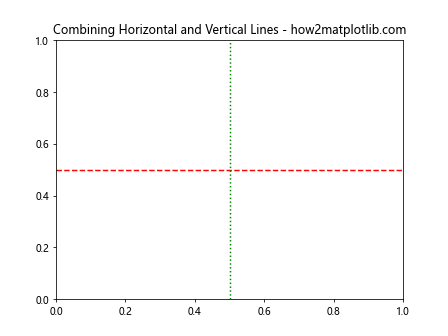
这个例子同时绘制了一条水平线和一条垂直线。
15. 使用水平线创建阈值效果
水平线可以用来创建阈值效果,将数据分为不同的区域。
import matplotlib.pyplot as plt
import numpy as np
x = np.linspace(0, 10, 100)
y = np.sin(x)
fig, ax = plt.subplots()
ax.plot(x, y)
ax.axhline(y=0.5, color='r', linestyle='--')
ax.fill_between(x, y, 0.5, where=(y > 0.5), color='g', alpha=0.3)
ax.fill_between(x, y, 0.5, where=(y <= 0.5), color='r', alpha=0.3)
ax.set_title('Threshold Effect with Horizontal Line - how2matplotlib.com')
plt.show()
Output:
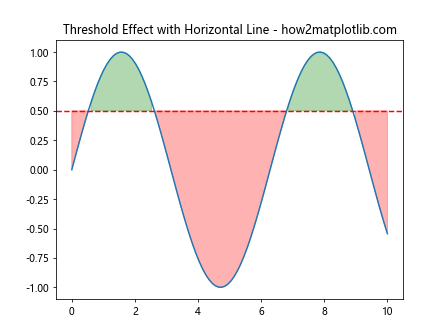
这个例子使用水平线作为阈值,并用不同颜色填充了曲线上下的区域。
结论
在Matplotlib中绘制水平线是一项基本但非常有用的技能。从简单的axhline()函数到复杂的自定义样式和动态更新,水平线可以以多种方式增强数据可视化的效果。无论是用于表示阈值、平均值、误差范围,还是作为参考线,水平线都是数据分析和科学研究中不可或缺的工具。
通过本文介绍的各种技巧和示例,你应该能够在各种场景下灵活运用水平线,创建出更加丰富和有意义的图表。记住,实践是掌握这些技能的关键。尝试将这些方法应用到你自己的数据可视化项目中,你会发现水平线不仅仅是简单的直线,而是能够传达重要信息和见解的强大工具。
最后,随着你对Matplotlib的深入了解,你会发现还有更多高级技巧可以探索。不断实验和创新,你将能够创建出既美观又富有洞察力的数据可视化作品。
 极客教程
极客教程